Configurare il rilevamento delle attività sospette degli utenti in NetApp Ransomware Resilience
 Suggerisci modifiche
Suggerisci modifiche


Ransomware Resilience supporta il rilevamento di comportamenti sospetti degli utenti nelle policy di rilevamento, consentendo di affrontare gli incidenti ransomware a livello di utente.
Ransomware Resilience rileva le attività sospette degli utenti analizzando gli eventi di attività degli utenti generati da FPolicy in ONTAP. Per raccogliere dati sull'attività dell'utente, è necessario distribuire uno o più agenti di attività dell'utente. L'agente è un server Linux o una macchina virtuale con connettività ai dispositivi del tuo tenant.
Agenti e collettori di attività utente
Per attivare il rilevamento delle attività sospette degli utenti in Ransomware Resilience, è necessario installare almeno un agente di attività utente. Quando si attiva la funzionalità relativa alle attività sospette degli utenti dalla dashboard Ransomware Resilience, è necessario fornire le informazioni sull'host dell'agente.
Un agente può ospitare più raccoglitori di dati. I raccoglitori di dati inviano i dati a una posizione SaaS per l'analisi. Esistono due tipi di collezionisti:
-
Il collettore dati raccoglie i dati sull'attività degli utenti da ONTAP.
-
Il connettore directory utente si connette alla tua directory per mappare gli ID utente ai nomi utente.
I collettori vengono configurati nelle impostazioni di Resilienza ransomware.
Ruolo Console obbligatorio Per attivare il rilevamento di attività utente sospette, è necessario il ruolo di amministratore dell'organizzazione. Per le configurazioni successive relative ad attività utente sospette, è necessario il ruolo di amministratore del comportamento utente Ransomware Resilience. "Scopri di più sui ruoli di Ransomware Resilience per NetApp Console".
Requisiti di sistema
Per installare un agente di attività utente, è necessario un host o una macchina virtuale che soddisfi i seguenti requisiti.
Requisiti del sistema operativo
| Sistema operativo | Versioni supportate |
|---|---|
AlmaLinux |
Da 9.4 (64 bit) a 9.5 (64 bit) e 10 (64 bit), incluso SELinux |
CentOS |
CentOS Stream 9 (64 bit) |
Debian |
11 (64 bit), 12 (64 bit), incluso SELinux |
OpenSUSE Leap |
Da 15.3 (64 bit) a 15.6 (64 bit) |
Oracle Linux |
8.10 (64 bit) e 9.1 (64 bit) fino a 9.6 (64 bit), incluso SELinux |
Cappello rosso |
8.10 (64 bit), 9.1 (64 bit) fino a 9.6 (64 bit) e 10 (64 bit), incluso SELinux |
Roccioso |
Rocky 9.4 (64 bit) fino a 9.6 (64 bit), incluso SELinux |
SUSE Enterprise Linux |
15 SP4 (64 bit) fino a 15 SP6 (64 bit), incluso SELinux |
Ubuntu |
20.04 LTS (64 bit), 22.04 LTS (64 bit) e 24.04 LTS (64 bit) |

|
L’ordinateur que vous utilisez pour l’agent d’activité de l’utilisateur ne doit pas exécuter d’autres logiciels au niveau de l’application. Si consiglia un server dedicato. |
IL unzip il comando è necessario per l'installazione. IL sudo su - Il comando è necessario per l'installazione, l'esecuzione degli script e la disinstallazione.
Requisiti del server
Il server deve soddisfare i seguenti requisiti minimi:
-
CPU: 4 core
-
RAM: 16 GB di RAM
-
Spazio su disco: 36 GB di spazio libero su disco

|
Assegnare spazio extra sul disco per consentire la creazione del file system. Assicurarsi che ci siano almeno 35 GB di spazio libero nel file system. + Se /opt è una cartella montata da un archivio NAS, gli utenti locali devono avere accesso a questa cartella. La creazione dell'agente di attività utente può fallire se gli utenti locali non dispongono delle autorizzazioni necessarie.
|

|
Si consiglia di installare l'agente di attività utente su un sistema diverso da quello dell'ambiente Ransomware Resilience. Se decidi di installarli sullo stesso computer, dovresti prevedere da 50 a 55 GB di spazio su disco. Per Linux, allocare 25-30 GB di spazio a /opt/netapp e 25 GB a var/log/netapp.
|

|
Si consiglia di sincronizzare l'ora sia sul sistema ONTAP sia sulla macchina dell'agente di attività utente utilizzando il protocollo NTP (Network Time Protocol) o il protocollo SNTP (Simple Network Time Protocol). |
Regole di accesso alla rete cloud
Esamina le regole di accesso alla rete cloud per la tua area geografica di riferimento (Asia Pacifico, Europa o Stati Uniti).
Distribuzioni di agenti di attività utente basate su APAC
| Protocollo | Porta | Fonte | Destinazione | Descrizione |
|---|---|---|---|---|
TCP |
443 |
Agente di attività dell'utente |
Servizio di resilienza al ransomware |
Accesso alla resilienza del ransomware |
TCP |
443 |
Agente di attività dell'utente |
Servizio di resilienza al ransomware |
Accesso ai servizi di autenticazione |
Distribuzioni di agenti di attività utente basate in Europa
| Protocollo | Porta | Fonte | Destinazione | Descrizione |
|---|---|---|---|---|
TCP |
443 |
Agente di attività dell'utente |
Servizio di resilienza al ransomware |
Accesso alla resilienza del ransomware |
TCP |
443 |
Agente di attività dell'utente |
Servizio di resilienza al ransomware |
Accesso ai servizi di autenticazione |
Distribuzioni di agenti di attività utente con sede negli Stati Uniti
| Protocollo | Porta | Fonte | Destinazione | Descrizione |
|---|---|---|---|---|
TCP |
443 |
Agente di attività dell'utente |
Servizio di resilienza al ransomware |
Accesso alla resilienza del ransomware |
TCP |
443 |
Agente di attività dell'utente |
Servizio di resilienza al ransomware |
Accesso ai servizi di autenticazione |
Regole in-network
| Protocollo | Porta | Fonte | Destinazione | Descrizione |
|---|---|---|---|---|
TCP |
389 (LDAP) 636 (LDAP / start-tls) |
Agente di attività dell'utente |
URL del server LDAP |
Connettiti a LDAP |
TCP |
443 |
Agente di attività dell'utente |
Indirizzo IP di gestione del cluster o SVM (a seconda della configurazione del collettore SVM) |
Comunicazione API con ONTAP |
TCP |
35000 - 55000 |
Indirizzi IP LIF dei dati SVM |
Agente di attività dell'utente |
Comunicazione da ONTAP all'agente di attività dell'utente per gli eventi Fpolicy. Queste porte devono essere aperte verso l'agente di attività utente affinché ONTAP possa inviargli eventi, incluso qualsiasi firewall sull'agente di attività utente stesso (se presente). + NOTA: Non è necessario riservare tutte queste porte, ma le porte riservate a questo scopo devono essere comprese in questo intervallo. Si consiglia di iniziare riservando 100 porte e di aumentarle se necessario. |
TCP |
35000-55000 |
IP di gestione del cluster |
Agente di attività dell'utente |
Comunicazione dall'IP di gestione del cluster ONTAP all'agente di attività dell'utente per eventi EMS. Queste porte devono essere aperte verso l'agente di attività utente affinché ONTAP possa inviargli eventi EMS, incluso qualsiasi firewall sull'agente di attività utente stesso. + NOTA: Non è necessario riservare tutte queste porte, ma le porte riservate a questo scopo devono essere comprese in questo intervallo. Si consiglia di iniziare riservando 100 porte e di aumentarle se necessario. |
SSH |
22 |
Agente di attività dell'utente |
Gestione dei cluster |
Necessario per il blocco degli utenti CIFS/SMB. |
Abilita il rilevamento delle attività sospette degli utenti
Assicurati di aver soddisfatto i requisiti "requisiti di sistema" per l'agente di attività dell'utente. Assicurati che la tua configurazione sia conforme ai provider cloud e alle regioni supportati.
Supporto del provider cloud
I dati sulle attività sospette degli utenti possono essere archiviati in AWS e Azure nelle seguenti regioni:
| Fornitore di cloud | Regione |
|---|---|
AWS |
|
Azzurro |
Stati Uniti orientali |
Aggiungi un agente di attività utente
Gli agenti di attività utente sono ambienti eseguibili per i raccoglitori di dati; i raccoglitori di dati condividono gli eventi di attività utente con Ransomware Resilience. È necessario creare almeno un agente di attività utente per abilitare il rilevamento di attività utente sospette.
-
Se è la prima volta che crei un agente di attività utente, vai alla Dashboard. Nel riquadro Attività utente, seleziona Attiva.
Se vuoi aggiungere un ulteriore agente di attività utente, vai su Impostazioni, individua il riquadro Attività utente, quindi seleziona Gestisci. Nella schermata Attività utente, seleziona la scheda Agenti attività utente, quindi Aggiungi.
-
Seleziona un fornitore cloud, quindi una regione. Selezionare Avanti.
-
Fornire i dettagli dell'agente di attività dell'utente:
-
Nome dell'agente di attività dell'utente
-
Agente console - L'agente console deve trovarsi nella stessa rete dell'agente di attività utente e disporre di connettività SSH all'indirizzo IP dell'agente di attività utente.
-
Nome DNS o indirizzo IP della VM
-
Chiave SSH della VM
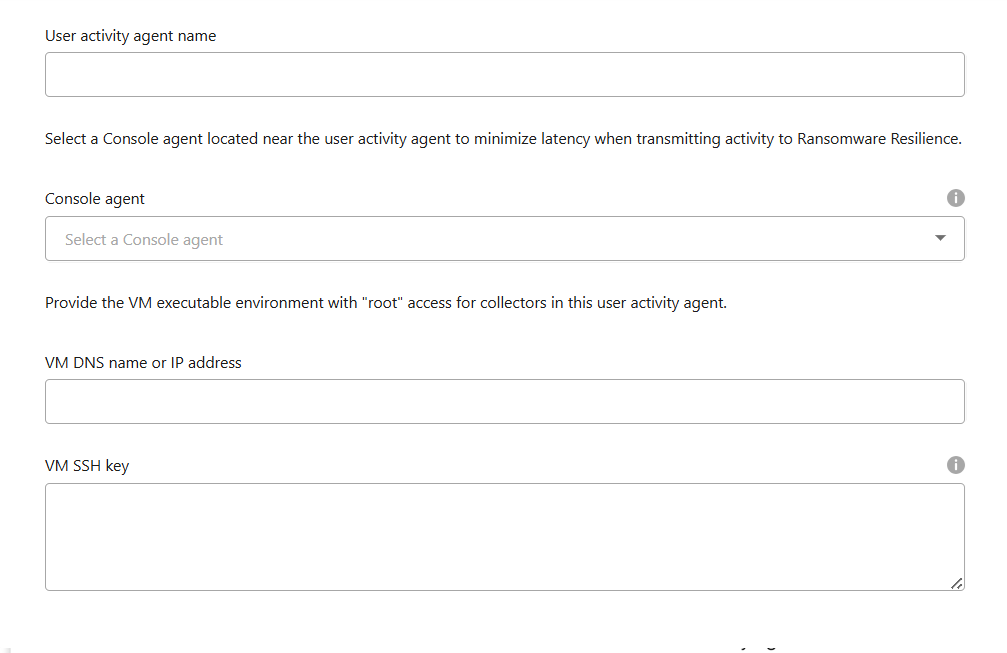
-
-
Selezionare Avanti.
-
Rivedi le tue impostazioni. Selezionare Attiva per completare l'aggiunta dell'agente di attività utente.
-
Conferma che l'agente di attività utente è stato creato correttamente. Nel riquadro Attività utente, una distribuzione riuscita viene visualizzata come In esecuzione.
Dopo aver creato correttamente l'agente di attività utente, torna al menu Impostazioni, quindi seleziona Gestisci nel riquadro Attività utente. Selezionare la scheda Agente attività utente, quindi selezionare l'agente attività utente per visualizzarne i dettagli, inclusi i collettori dati e i connettori della directory utente.
Aggiungi un raccoglitore di dati
I collettori di dati vengono creati automaticamente quando si attiva una strategia di protezione dal ransomware con rilevamento delle attività sospette degli utenti. Per maggiori informazioni, vedere aggiungere una politica di rilevamento.
È possibile visualizzare i dettagli del raccoglitore dati. Da Impostazioni, seleziona Gestisci nel riquadro Attività utente. Selezionare la scheda Raccolta dati, quindi selezionare la raccolta dati per visualizzarne i dettagli o metterla in pausa.
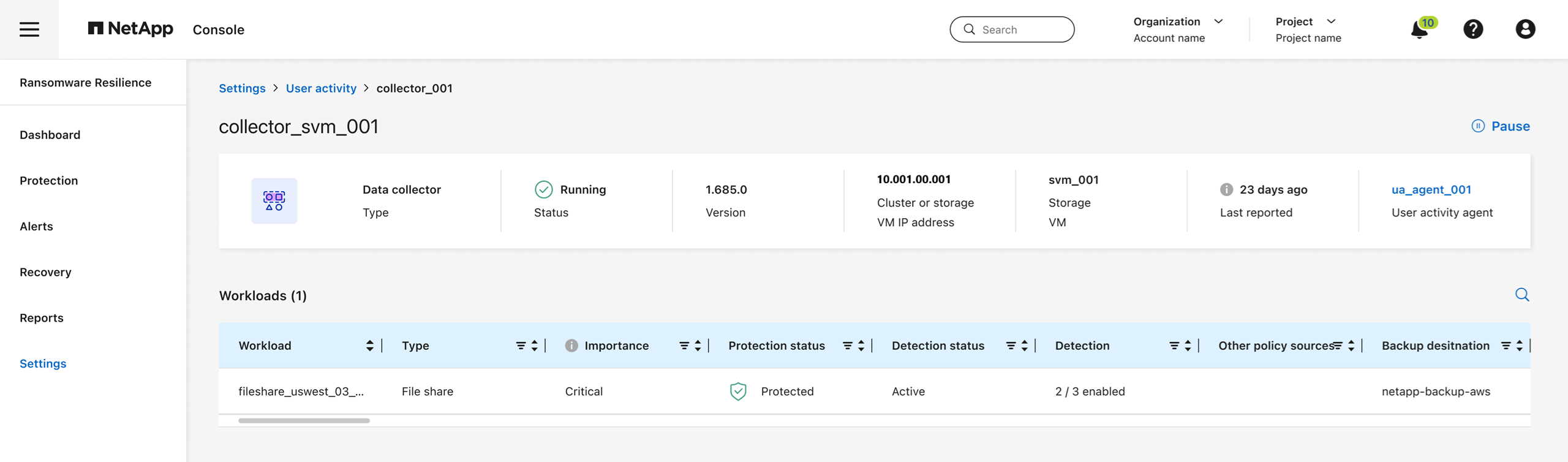
Aggiungi un connettore di directory utente
Per mappare gli ID utente ai nomi utente, è necessario creare un connettore di directory utente.
-
In Ransomware Resilience, vai su Impostazioni.
-
Nel riquadro Attività utente, seleziona Gestisci.
-
Selezionare la scheda Connettori directory utente, quindi Aggiungi.
-
Configurare la connessione. Inserisci le informazioni richieste per ogni campo.
Campo Descrizione Nome
Inserisci un nome univoco per il connettore della directory utente
Tipo di directory utente
Il tipo di directory
Indirizzo IP del server o nome di dominio
L'indirizzo IP o il nome di dominio completo (FQDN) del server che ospita la connessione
Nome della foresta o nome della ricerca
È possibile specificare il livello di foresta della struttura della directory come nome di dominio diretto (ad esempio
unit.company.com) o un insieme di nomi distinti relativi (ad esempio:DC=unit,DC=company,DC=com). Puoi anche inserire unOUper filtrare per unità organizzativa o perCNper limitare a un utente specifico (ad esempio:CN=user,OU=engineering,DC=unit,DC=company,DC=com).LEGA DN
Il BIND DN è un account utente autorizzato a effettuare ricerche nella directory, ad esempio utente@dominio.com. L'utente necessita dell'autorizzazione di sola lettura del dominio.
Password BIND
La password per l'utente fornita in BIND DN
Protocollo
Il campo protocollo è facoltativo. È possibile utilizzare LDAP, LDAPS o LDAP su StartTLS.
Porta
Inserisci il numero di porta scelto
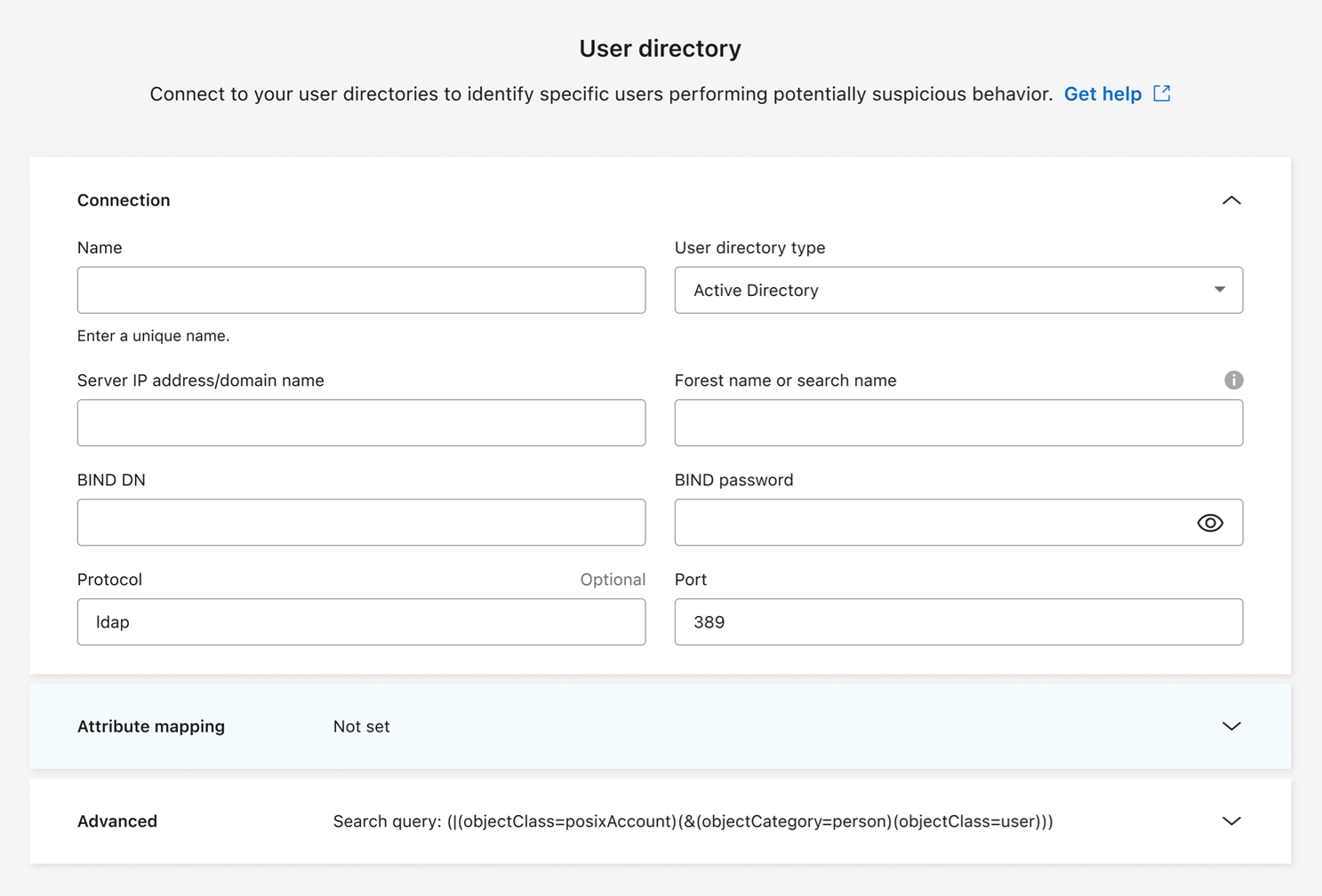
Fornire i dettagli della mappatura degli attributi:
-
Nome da visualizzare
-
SID (se si utilizza LDAP)
-
Nome utente
-
ID Unix (se stai utilizzando NFS)
-
Se selezioni Includi attributi facoltativi, puoi anche aggiungere un indirizzo email, un numero di telefono, un ruolo, uno stato, un paese, un reparto, una foto, il nome del responsabile o dei gruppi. Selezionare Avanzate per aggiungere una query di ricerca facoltativa.
-
-
Selezionare Aggiungi.
-
Torna alla scheda dei connettori della directory utente per controllare lo stato del connettore della directory utente. Se la creazione avviene correttamente, lo stato del connettore della directory utente viene visualizzato come In esecuzione.
Elimina un connettore di directory utente
-
In Ransomware Resilience, vai su Impostazioni.
-
Individua il riquadro Attività utente e seleziona Gestisci.
-
Selezionare la scheda Connettore directory utente.
-
Identifica il connettore della directory utente che desideri eliminare. Nel menu azioni alla fine della riga, seleziona i tre punti
…quindi Elimina. -
Nella finestra di dialogo pop-up, seleziona Elimina per confermare le tue azioni.
Rispondere agli avvisi di attività sospette degli utenti
Dopo aver configurato il rilevamento delle attività sospette degli utenti, è possibile monitorare gli eventi nella pagina degli avvisi. Per ulteriori informazioni, consultare "Rileva attività dannose e comportamenti anomali degli utenti" .


